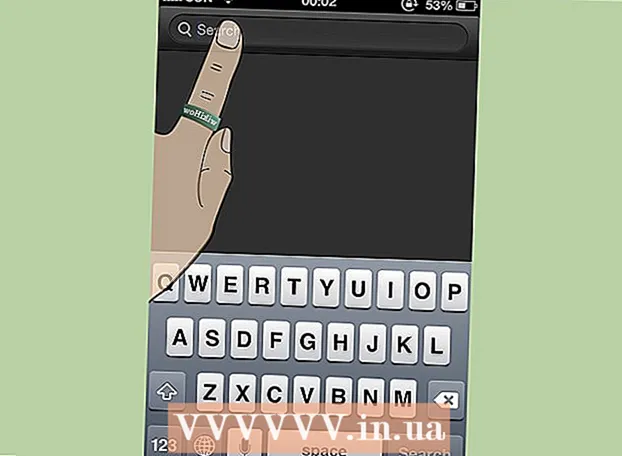Auteur:
William Ramirez
Denlaod Vun Der Kreatioun:
21 September 2021
Update Datum:
1 Juli 2024

Inhalt
- Schrëtt
- Method 1 vu 4: Wéi schalt Notifikatiounen an den iPhone Astellungen an
- Methode 2 vu 4: Wéi schalt Notifikatiounen an Ären Android Apparat Astellungen un
- Methode 3 vun 4: Wéi wielen ech den Typ vun Notifikatioun
- Methode 4 vun 4: Wéi aktivéiert Post Notifikatiounen
- Tipps
- Warnungen
Dësen Artikel weist Iech wéi Dir Instagram Text an Toun Notifikatiounen aktivéiert oder deaktivéiert. Instagram schéckt Notifikatiounen fir nei Likes, Kommentarer, Posts a Posts. Dir kënnt och Notifikatiounen iwwer d'Aktioune vu nëmme bestëmmte Benotzer kréien.
Schrëtt
Method 1 vu 4: Wéi schalt Notifikatiounen an den iPhone Astellungen an
 1 Öffnen d'Astellungs App
1 Öffnen d'Astellungs App  . Seng Ikon gesäit aus wéi gro Gears a läit um Haaptscreen.
. Seng Ikon gesäit aus wéi gro Gears a läit um Haaptscreen.  2 Klickt op Notifikatiounen. Et ass no uewen um Menü. Eng Lëscht vun all Uwendungen déi Notifikatioune schécken kënnen opmaachen.
2 Klickt op Notifikatiounen. Et ass no uewen um Menü. Eng Lëscht vun all Uwendungen déi Notifikatioune schécken kënnen opmaachen.  3 Scroll down and tap Instagram. Apps ginn alphabetesch sortéiert, also sicht no Instagram an der "I" Sektioun.
3 Scroll down and tap Instagram. Apps ginn alphabetesch sortéiert, also sicht no Instagram an der "I" Sektioun. - Wann Instagram net op der Lëscht ass, waart bis Dir déi éischt Notifikatioun kritt.
- Wann Dir eng Notifikatioun kritt, awer Instagram ass ëmmer nach net opgelëscht, läscht Instagram, start Äre Smartphone nei an installéiert dës App erëm. Wann Dir Instagram lancéiert, wielt "Erlaabt Notifikatiounen" an Instagram erschéngt an der "Notifikatiounen" Sektioun vun der "Settings" App.
 4 Klickt op de wäisse Schieber "Erlaabt Notifikatiounen"
4 Klickt op de wäisse Schieber "Erlaabt Notifikatiounen"  . Et ass uewen um Écran. De Schieber gëtt gréng
. Et ass uewen um Écran. De Schieber gëtt gréng  - dat heescht Instagram schéckt Notifikatiounen op Ärem iPhone.
- dat heescht Instagram schéckt Notifikatiounen op Ärem iPhone. - Fir all Instagram Notifikatiounen auszeschalten, klickt op de grénge Allow Notifications Schieber a sprang dann de Rescht vun dëser Method of.
 5 Maacht aner Notifikatiounen un oder aus. Klickt op déi wäiss Schieber fir déi folgend Optiounen fir se z'aktivéieren, oder tippt op déi gréng Schieber fir Optiounen auszeschalten:
5 Maacht aner Notifikatiounen un oder aus. Klickt op déi wäiss Schieber fir déi folgend Optiounen fir se z'aktivéieren, oder tippt op déi gréng Schieber fir Optiounen auszeschalten: - "Kläng" - aktivéiert oder deaktivéiert den Toun vun der Notifikatioun;
- Badge Sticker - aktivéiert oder deaktivéiert den Instagram Badge Sticker, deen d'Zuel vun net geliesen Notifikatiounen duerstellt am Eck vun der Instagram App duerstellt;
- On Lock Screen - aktivéiert oder deaktivéiert Notifikatiounen, déi um iPhone gespaarten Ecran ugewise ginn;
- Show an der Geschicht - aktivéiert oder deaktivéiert Instagram Notifikatiounsgeschicht. Fir d'Geschicht vun Notifikatiounen ze gesinn, swip vun uewen um Écran erof;
- Banner Show-aktivéiert oder deaktivéiert Banner-Stil Notifikatiounen déi uewen um Écran optrieden wann den iPhone opgespaart gëtt.
 6 Wielt e Notifikatiounsstil. Ënnert dem Banner Display Schieber, klickt Temporär oder Permanent. Dës Optioun gëtt net ugewisen wann Dir d'Optioun "Display by Banner" ausgeschalt hutt.
6 Wielt e Notifikatiounsstil. Ënnert dem Banner Display Schieber, klickt Temporär oder Permanent. Dës Optioun gëtt net ugewisen wann Dir d'Optioun "Display by Banner" ausgeschalt hutt. - Wann Dir d'Optioun "Temporär" wielt, ginn Notifikatiounen um Écran fir eng kuerz Zäit ugewisen, a wann Dir d'Optioun "Permanent" wielt, verschwannen d'Notifikatiounen net bis Dir se zoumaacht.
 7 Personnaliséiert d'Virschau. Gitt ob den Inhalt vun der Notifikatioun ugewise gëtt ouni se opzemaachen. Scroll down, click Show Thumbnails, a wielt dann eng vun den folgenden Optiounen:
7 Personnaliséiert d'Virschau. Gitt ob den Inhalt vun der Notifikatioun ugewise gëtt ouni se opzemaachen. Scroll down, click Show Thumbnails, a wielt dann eng vun den folgenden Optiounen: - Ëmmer (Standard) - den Inhalt vun Notifikatiounen gëtt ëmmer ugewisen;
- "Wann opgehuewen" - den Inhalt vun der Notifikatioun gëtt ugewise wann Dir Ären iPhone opmaacht;
- "Ni" - den Inhalt vun Notifikatiounen gëtt net ugewisen.
 8 Klickt zweemol op de "Zréck" Knäppchen. Et ass an der ieweschter lénkser Ecke vum Écran. Dir gitt zréck op d'Notifikatiounssäit an Är Ännerunge ginn gespäichert. Dir kritt elo Instagram Notifikatiounen.
8 Klickt zweemol op de "Zréck" Knäppchen. Et ass an der ieweschter lénkser Ecke vum Écran. Dir gitt zréck op d'Notifikatiounssäit an Är Ännerunge ginn gespäichert. Dir kritt elo Instagram Notifikatiounen.
Methode 2 vu 4: Wéi schalt Notifikatiounen an Ären Android Apparat Astellungen un
 1 Öffnen d'Astellungs App
1 Öffnen d'Astellungs App  . Seng Ikon gesäit aus wéi e wäisse Gang op engem faarwege Hannergrond a läit um Heembildschierm oder an der Applikatiounsbar.
. Seng Ikon gesäit aus wéi e wäisse Gang op engem faarwege Hannergrond a läit um Heembildschierm oder an der Applikatiounsbar.  2 Scroll down and tap Uwendungen. Et ass an der Mëtt vun der Astellungs Säit. Eng Lëscht vun installéierten Uwendungen gëtt op.
2 Scroll down and tap Uwendungen. Et ass an der Mëtt vun der Astellungs Säit. Eng Lëscht vun installéierten Uwendungen gëtt op. - Op der Samsung Galaxy, tippt och op Apps.
 3 Scroll down and tap Instagram. Dir fannt dës Uwendung a Sektioun "I" vun der Lëscht vun Uwendungen.
3 Scroll down and tap Instagram. Dir fannt dës Uwendung a Sektioun "I" vun der Lëscht vun Uwendungen.  4 Klickt op Notifikatiounen. Dës Optioun ass an der Mëtt vun der Säit. D'Instagram Notifikatioun Astellunge Säit gëtt op.
4 Klickt op Notifikatiounen. Dës Optioun ass an der Mëtt vun der Säit. D'Instagram Notifikatioun Astellunge Säit gëtt op.  5 Notifikatiounen ausschalten. Tippen op de groe Schalter
5 Notifikatiounen ausschalten. Tippen op de groe Schalter  nieft der "Erlaabt Vue" Optioun. Et gëtt blo
nieft der "Erlaabt Vue" Optioun. Et gëtt blo  - dat heescht datt Instagram Notifikatiounen aktivéiert sinn.
- dat heescht datt Instagram Notifikatiounen aktivéiert sinn. - Fir Instagram Notifikatiounen am Do Not Disturb Modus ze kréien, klickt op déi gro Schalter nieft der Optioun Set als Prioritéit.
- Fir Notifikatiounen auszeschalten, tippt op de bloe Schalter nieft Erlaabt Viewing, an tippt dann op déi gro Schalter nieft Block All.
 6 Klickt op de "Back" Knäppchen. Et ass an der ieweschter lénkser Ecke vum Écran. D'Notifikatiounsinstellunge vun Instagram ginn zou an Är Ännerunge ginn gespäichert.
6 Klickt op de "Back" Knäppchen. Et ass an der ieweschter lénkser Ecke vum Écran. D'Notifikatiounsinstellunge vun Instagram ginn zou an Är Ännerunge ginn gespäichert.
Methode 3 vun 4: Wéi wielen ech den Typ vun Notifikatioun
 1 Open Instagram. Klickt op déi wäiss Kamera Ikon op engem faarwege Hannergrond. Den Instagram Feed gëtt op wann Dir schonn ugemellt sidd.
1 Open Instagram. Klickt op déi wäiss Kamera Ikon op engem faarwege Hannergrond. Den Instagram Feed gëtt op wann Dir schonn ugemellt sidd. - Wann Dir Iech nach net op Instagram ugemellt hutt, gitt Är E -Mail Adress (oder Telefonsnummer, oder Benotzernumm) a Passwuert an.
 2 Klickt op Äre Profilikon
2 Klickt op Äre Profilikon  . Et gesäit aus wéi eng Silhouette a läit am ënneschten rietsen Eck vum Écran. Är Profil Säit gëtt op.
. Et gesäit aus wéi eng Silhouette a läit am ënneschten rietsen Eck vum Écran. Är Profil Säit gëtt op. - Wann Dir méi Profiler hutt, klickt op de Profilbild, net d'Silhouette Ikon.
 3 Öffnen d'Astellungen. Tippen op d'Gearsymbol
3 Öffnen d'Astellungen. Tippen op d'Gearsymbol  (iPhone) oder tippt op "⋮" (Android) uewe riets um Écran. D'Säit Astellunge gëtt op.
(iPhone) oder tippt op "⋮" (Android) uewe riets um Écran. D'Säit Astellunge gëtt op.  4 Scroll down and tap Push Notifikatiouns Astellungen . Et ass an der "Settings" Sektioun an der Mëtt vun der Säit.
4 Scroll down and tap Push Notifikatiouns Astellungen . Et ass an der "Settings" Sektioun an der Mëtt vun der Säit. - Op engem Android Apparat, tippt als éischt op Push Notifikatiounen.
 5 Wielt d'Optiounen déi Dir aktivéiere wëllt. Gitt un wéi eng Notifikatiounen (zum Beispill iwwer nei "Likes") op Äre Smartphone geschéckt ginn. Dofir:
5 Wielt d'Optiounen déi Dir aktivéiere wëllt. Gitt un wéi eng Notifikatiounen (zum Beispill iwwer nei "Likes") op Äre Smartphone geschéckt ginn. Dofir: - Fannt d'Aart vun der Notifikatioun (zum Beispill "Likes");
- tippen op eng Notifikatiounsoptioun (zum Beispill "Vun allen") ënner senger Aart;
- klickt op "Desaktivéieren" fir dës Zort Notifikatioun komplett auszeschalten;
- widderhuelen de beschriwwene Prozess fir all Zort Notifikatioun.
 6 Klickt op de "Back" Knäppchen
6 Klickt op de "Back" Knäppchen  . Et ass an der ieweschter lénkser Ecke vum Écran. D'Notifikatiouns Astellunge sinn zou an d'Ännerunge ginn gespäichert. Dir kritt elo déi gewielte Instagram Notifikatiounen.
. Et ass an der ieweschter lénkser Ecke vum Écran. D'Notifikatiouns Astellunge sinn zou an d'Ännerunge ginn gespäichert. Dir kritt elo déi gewielte Instagram Notifikatiounen.
Methode 4 vun 4: Wéi aktivéiert Post Notifikatiounen
 1 Open Instagram. Klickt op déi wäiss Kamera Ikon op engem faarwege Hannergrond. Den Instagram Feed gëtt op wann Dir schonn ugemellt sidd.
1 Open Instagram. Klickt op déi wäiss Kamera Ikon op engem faarwege Hannergrond. Den Instagram Feed gëtt op wann Dir schonn ugemellt sidd. - Wann Dir Iech nach net op Instagram ugemellt hutt, gitt Är E -Mail Adress (oder Telefonsnummer, oder Benotzernumm) a Passwuert an.
 2 Gitt op de Benotzerprofil. Klickt op den Numm vum Benotzer am Instagram Feed oder tippt op d'Lupe Ikon, gitt de Benotzernumm an der Sichbar a klickt duerno op.
2 Gitt op de Benotzerprofil. Klickt op den Numm vum Benotzer am Instagram Feed oder tippt op d'Lupe Ikon, gitt de Benotzernumm an der Sichbar a klickt duerno op.  3 Abonnéiert Iech op de Benotzer (wann néideg). Wann Dir net de Benotzer abonnéiert sidd fir deen Dir Post Notifikatioune wëllt kréien, klickt op Abonnéieren uewen am Profil vum Benotzer.
3 Abonnéiert Iech op de Benotzer (wann néideg). Wann Dir net de Benotzer abonnéiert sidd fir deen Dir Post Notifikatioune wëllt kréien, klickt op Abonnéieren uewen am Profil vum Benotzer.  4 Tippen op ⋯ (iPhone) oder ⋮ (Android). Et ass an der oberer rechter Ecke vum Écran. E Menü gëtt op.
4 Tippen op ⋯ (iPhone) oder ⋮ (Android). Et ass an der oberer rechter Ecke vum Écran. E Menü gëtt op.  5 Klickt op Aktivéiert Post Notifikatiounen. Dës Optioun ass am Menü. Notifikatiounen iwwer nei Publikatioune vum Benotzer op deen Dir ageschriwwen sidd, ginn abegraff.
5 Klickt op Aktivéiert Post Notifikatiounen. Dës Optioun ass am Menü. Notifikatiounen iwwer nei Publikatioune vum Benotzer op deen Dir ageschriwwen sidd, ginn abegraff. - Fir Post Notifikatiounen auszeschalten, öffnet de Profil vum Benotzer, dréckt "⋯" oder "⋮" a wielt dann "Off Notifikatiounen ausschalten" aus dem Menü.
Tipps
- Wann Dir eng grouss Unzuel vun Notifikatioune vu Friemen kritt, aktivéiert d'Optioun "Vun de Leit, déi ech verfollegen" fir d'Gesamtzuel vun den Notifikatiounen ze reduzéieren, déi Dir kritt.
Warnungen
- Denkt drun datt och wann all Zort Notifikatioun aktivéiert ass, net all Notifikatiounen op Ärem Smartphone kommen, besonnesch wann Dir vill vun hinnen zur selwechter Zäit kritt.